Virharatkaisu ei ole tarpeeksi tilaa laitteen muistissa

- 2841
- 112
- Devin Crona
Sovelluksia ja pelejä ei ole. Haluan aina ladata jotain muuta uutta, mielenkiintoista ja hyödyllistä. Mutta valitettavasti kaikki sujuu sujuvasti sellaisilla hetkillä. Älypuhelimien käyttäjät, jotka käyttävät Android -käyttöjärjestelmää, ladataan minkä tahansa ohjelman lataamisessa on virhe, joka ilmoittaa, että puhelin ei ole tarpeeksi vapaa tilaa. Kuinka olla sellaisessa tilanteessa? Tässä artikkelissa selvitetään, kuinka korjata virhe "ei tarpeeksi tilaa laitteen muistiin".

Ensimmäinen ymmärrettävä asia: Vaikka sinulla olisi kortti ja tallennit kaiken sen sisällön, älypuhelimen tai tabletin paikkaa käytetään edelleen. Samanaikaisesti sisäistä varantoa ei voida käyttää kokonaan, koska tietty vapaa tila on välttämätön, jotta järjestelmä voi toimia.
Puhdistusvälimuisti
Siirrytään ratkaisuunsa, kun olet selvittänyt tällaisen ongelman syyt. Kevyin lähestymistapa on välimuistin puhdistus. Kuinka se on tehty? Avaa puhelinasetukset -valikko ja valitse "Tallennus- ja USB -asemat" -luokka. Etsi sitten tuote "käteistiedot". Sinulla on yllättynyt, kuinka paljon tilaa se vie. Napsauta tätä kohdetta ja vahvista välimuistin puhdistus. Toista operaation lopussa yritys ladata haluttu apuohjelma.
Haluttaessa voit poistaa koko välimuistin, vaan vain yksittäisten ohjelmien välimuisti. Jos haluat tehdä tämän, siirry asetuksiin valitsemalla luokka "sovellukset". Löydä oikea luettelo ja liu'uta se. Valitse "Liite" -näytössä "Storage" -piste ja napsauta sitten "Puhdista välimuisti". Jos virhe alkoi ilmestyä tietyn ohjelman päivitysten asentamisen jälkeen, yritä napsauttaa "Meksencate Data" -painiketta.
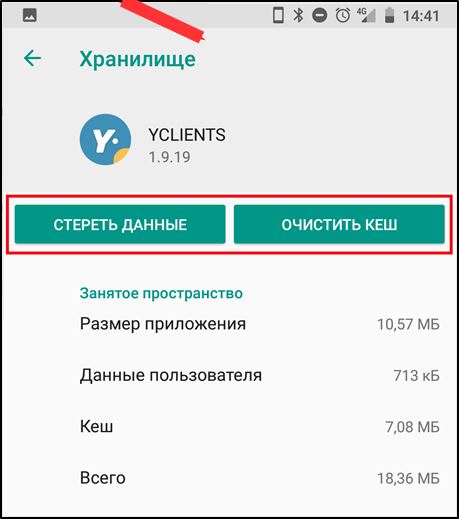
Liikkuvaohjelmat
Seuraava asia, jonka voit tehdä eroon virheestä, on siirtää ohjelmat muistikorttiin tai poistaa ne itse laitteesta. Tarkista luettelo kaikkien ohjelmien luettelosta kaikista peleistä ja apuohjelmista. On todennäköistä, että on ohjelmia, joita et enää käytä. Älypuhelimen sisäiseen muistiin tallennetut ohjelmat voidaan siirtää MicroSD -kortille. Voit tehdä tämän napsauttamalla vain "siirtyminen SD -korttiin" -painiketta.
Siirrytään nyt radikaalimpiin menetelmiin. Muista, että alla olevat menetelmät voivat rikkoa hiukan tiettyjen komponenttien työtä, joten tällaisten menetelmien käyttö on edelleen pelkäsi ja riskissäsi.
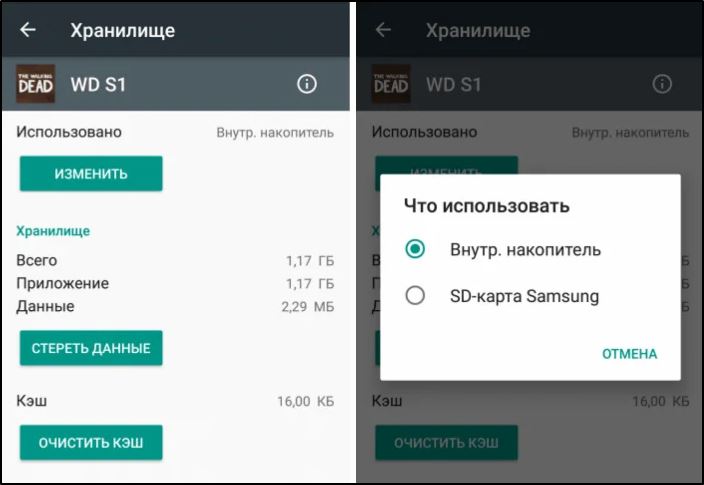
Päivitysten poistaminen
Ensimmäinen näistä menetelmistä on päivitysten poistaminen. Siirry asetusten apuohjelmien luetteloon. Valitse "Google Play" -palvelut. Mennä varastoon. Poista tiedot ja välimuisti, palaa sitten edelliseen näyttöön, avaa valikko ja napsauta "Poista päivitykset". Tee sitten kaikki tarkalleen "Google Play Market". Sen jälkeen yritä asentaa haluttu peli tai apuohjelma uudelleen. Jos ehdotus näyttää päivittävän Google Playn, suostu päivityksiin.
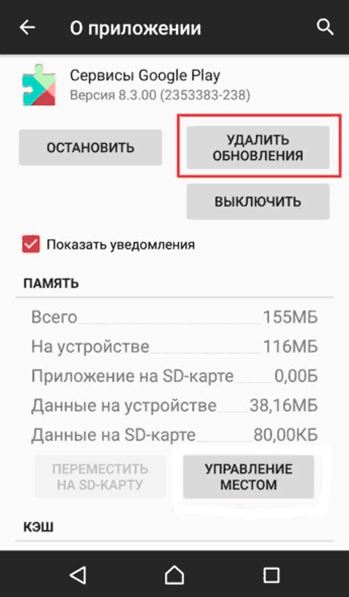
Jos olet saanut älypuhelimellasi juuret, voit auttaa puhdistamaan datakansiota. Juuri-oikean oikeanpuoleisen lisäksi tarvitset myös tiedostonhallinnan. Siirry kansioon sovelluksen kanssa, joka sijaitsee data/sovellus-lib-polkua pitkin, ja poista lib-luettelo sieltä. Jos tämä menetelmä ei ole antanut haluttu tulos, pyyhi koko kansio sovelluksella sovellus-lib-osiosta. Lue lisää muistin lisäämisestä täältä.
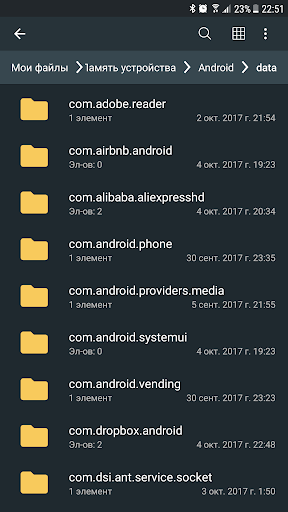
Dalvik -välimuistin puhdistusmenetelmä
Tässä on heti tärkeää keskittyä siihen, että esitetty menetelmä ei sovellu kaikille laitteille, jotka käyttävät mobiili käyttöjärjestelmää Android. Mutta se on silti yrittämisen arvoinen.
Tämä on välttämätöntä:
- Siirry Recovery -valikkoon alkaen erityisesti Android -laitteesi ohjeista;
- Useimmiten se riittää sammuttamaan laite valikkoon syöttämiseksi, ja kun se käynnistetään, purista tietty painikkeiden yhdistelmä;
- Palautusvalikon hallitsemiseksi käytetään äänenvoimakkuuden avaimia ja virtapainiketta;
- Löydä palautusvalikkoluettelosta kohde nimeltä “Pyyhi välimuisti -osio”;
- Avaa tämä osa;
- Valitse siinä "Advanced";
- Napsauta seuraavaksi pyyhi Dalvik -välimuisti ".
Kun ylimääräisen välimuistin puhdistamismenettely on valmis, lataa mobiililaite, mutta jo normaalitilassa. Tarkista, onko virhe mennyt ja onko mahdollista asentaa uusia sovelluksia normaalisti nyt.
Kolmannen osapuolen sovellusten apua
Kummallista kyllä, mutta saadaksesi mahdollisuuden asentaa sovelluksia ja muita toimia, jotka häiritsevät virhettä vapaan tilan puuttumisesta, on tarpeen asentaa yksi erityisohjelmista.
Tällaisten tapausten tehokkaiden sovellusten joukossa on puhdas päällikkö. Tämän ohjelman aloittaessa ehdotetaan ensin puhdistaa erilaiset roskat, päästä eroon välimuistista ja muista ylimääräisistä tiedostoista. Sitten voit siirtyä laajennetun puhdistuksen prosessiin.

Vain täällä sinun pitäisi olla erittäin varovainen. Poista kokeile vain niitä tiedostoja ja tietoja, joita et tarvitse.
Puhdistuksen ja poistamisen lisäksi tällä sovelluksella on toiminnallisuus sovellusten siirtämiseksi sisäisestä muistista kortille.
Siellä on myös loistava Link2SD -apuohjelma. Sen toiminnallisuus on vielä mielenkiintoisempi. Sen avulla voit koordinoida sisäisen ja ulkoisen muistin työtä siten, että niistä tulee melkein yksi kokonaisuus. Mutta tätä varten et voi tehdä ilman superkäyttäjän oikeuksia (oikeanpuoleinen).
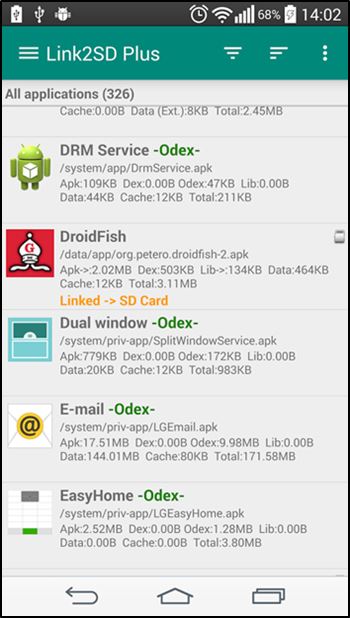
Ennen tämän apuohjelman asentamista muista tehdä varmuuskopiointi käyttöjärjestelmästä ja kaikista tärkeistä tiedostoista.
Ulkoisen muistin on muotoiltava se ensin EXT3 -tiedostojärjestelmällä. Tässä Android Mobile -käyttöjärjestelmän tai erityissovellusten vakiotyökalut auttavat sinua.
Link2SD: n toiminnallisuutta ei ole vaikea käsitellä. Täällä käytetään venäläistä valikkoa, samoin kuin yksinkertainen ja intuitiivinen valikko.
Irrotettava flash -asema
Aikaisemmin tietojen siirtämiseksi puhelimesta USB -flash -asemaa varten vaadittiin välitietolinkin pakollinen läsnäolo tietokoneen tai kannettavan tietokoneen muodossa.
Kyllä, tämä vaihtoehto on edelleen merkityksellinen. Toisin sanoen voit yhdistää puhelimen, jossa näkyy viesti riittämättömästä määrästä muistia, palauttaa osa tietokoneen tietoista ja siellä ja tallentaa ne sinne. Tai siirry flash -asemaan.
Mutta tällä hetkellä on ilmestynyt paljon yleisempiä ja käytännöllisempiä USB -flash -asemia. Heidän erikoisuus on, että heillä on 2 liittoa samanaikaisesti. Yksi on suunniteltu muodostamaan yhteyden tavanomaiseen USB -porttiin, ja toinen on kytketty itse älypuhelimen laturin liittimen kautta. Tuloksena on puhelin, jossa on irrotettava flash -asema.

Sen laite havaitsee muistikorttina, jossa voit heittää kaikki tiedot.
Esimerkiksi, jos on tarpeen suorittaa videoasetusistunto tai ottaa paljon valokuvia, joilla on korkearesoluutio, voit kytkeä tällaisen flash -aseman ja käyttää sitä paikkaksi tiedostojen tallentamiseen. Tämä ei tee sisäistä muistia, eikä näytöllä ole virheitä.
Virusten vaikutus
Ei voida sulkea pois sitä, että laitteen muistia ei oikeastaan tukkeutua. Ja syy vastaavan virheen esiintymiseen on infektio viruksilla.
Siksi tässä tilanteessa on suositeltavaa käynnistää tarkistus virusten läsnäolosta puhelimessa. Tämä voidaan tehdä itse mobiililaitteen avulla. Mutta jos tukkeutunut muisti ei salli sinun asentaa virustorjunta, käytä avustajaa tietokoneen tai kannettavan tietokoneen muodossa.
Kytke älypuhelin tietokoneeseen USB -kaapelin avulla ja käynnistä sitten tarkistus sisäisen muistin sisällön virustentorjuntaohjelmalla sekä muistikortilla, jos sellaista on.
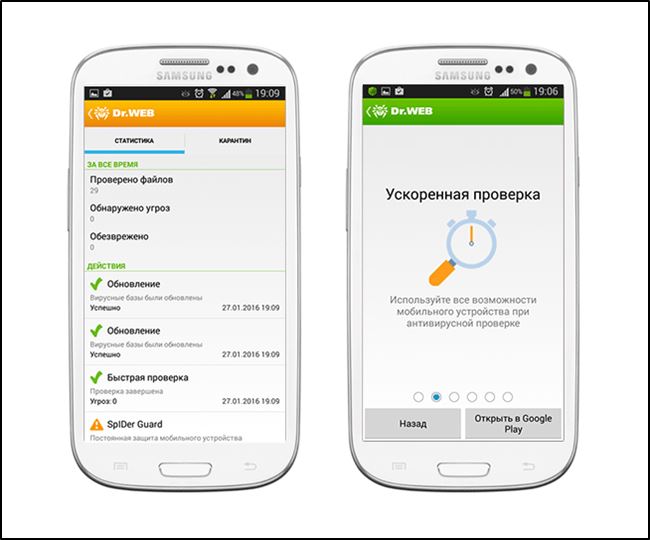
On tärkeää ymmärtää, että tietokonevirukset ovat jonkin verran erilaisia kuin älypuhelimien ja mobiililaitteiden kautta leviävät. Siksi käytä ohjelmia, jotka tunnistavat haitallisen puhelimen avulla.
Tiukin tapa
Tapahtuu myös, että laitteessa on vapaa tila, mutta silti muistin puutteeseen liittyvä virheviesti näkyy näytöllä.
Yksi syy on tartunnan tartunnassa haitallisilla ohjelmistoilla. Mutta jos virusta ei ole havaittu ja tilanne ei ole muuttunut skannauksen jälkeen, niin vain systeeminen vika voidaan syyttää nykytilanteesta.
Jotkut käyttäjät eivät halua käyttää tätä menetelmää. Ja tätä odotetaan. On tärkeää ymmärtää, että laitteen palauttamisesta tehdasasetuksiin ei ole kyse. Tämä on todella äärimmäinen toimenpide. Mutta joskus vain hän voi korjata nykytilanteen.
Ennen palauttamista, muista tallentaa kaikki tärkeät tiedot, yhteystiedot ja muut tiedot. Kaikkien tämän palauttamisen jälkeen laitteeseen ei enää jää. Tai siirrä muistikorttiin. Kun nollaus suoritetaan tehdasasetuksiin, ulkoisen kortin muistiin ei vaikuta.
Vasta sen jälkeen joutumassa jo tuttuun palautusvalikkoon, valitse vastuuvapaustoiminto. Tämä vie jonkin aikaa, ja sitten puhelin latautuu täysin puhtaalla mobiilikäyttöjärjestelmällä. Kaikki on asennettava siihen uudelleen, kirjoita tilit ja PR.
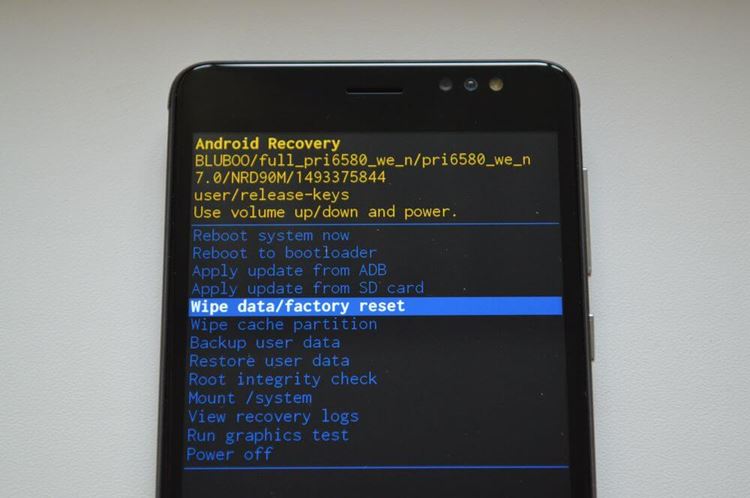
Kaikkien tietojen, tilien palauttamisen, asetusten palauttamisen monimutkaisuuden vuoksi, monet eivät uskalla toteuttaa Androidin täydellistä nollausta. Mutta jos tilanne on kehittynyt niin, että se ei onnistu ratkaisemaan ongelmaa millään tavalla, sinun on turvauduttava tähän menetelmään.
Tulokset
Nyt tiedät kuinka korjata virhe "ei tarpeeksi tilaa laitteen muistissa". Kuten näette, tällaisesta virheestä pääseminen on melko yksinkertaista. Kirjoita kommentteihin, oliko tämä artikkeli hyödyllinen sinulle, kerro muille käyttäjille siitä, kuinka selvitit tämän ongelman, ja kysy, pysyykö jotain artikkelin materiaalista käsittämätöntä sinulle.
- « Käyttäjän virheenimen korjaus ei ole saatavana pelimarkkinoilla
- Android Finder OS -sovellus - Käyttötoiminnot ja ominaisuudet »

